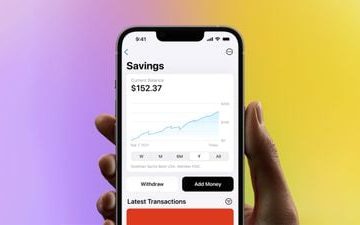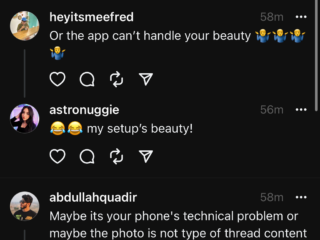แอป Notepad เป็นเครื่องมือที่มีประโยชน์ ช่วยให้คุณสร้างไฟล์ข้อความ จัดเก็บข้อความชั่วคราว แก้ไขแบตช์ไฟล์ หรือแม้แต่เขียนโค้ดในบางครั้ง และโดยปกติแล้ว คุณจะไม่พบปัญหาใดๆ กับแอปนี้ แต่เมื่อเร็วๆ นี้ ผู้ใช้หลายคนบ่นเกี่ยวกับ Notepad ปิดโดยอัตโนมัติ ใน Windows 11/10
ผู้ใช้บางคนเห็นข้อความแสดงข้อผิดพลาดนี้เมื่อ Notepad ขัดข้อง:
ERROR_NEEDS_REGISTRATION 0x80073D0F การดำเนินการปรับใช้ล้มเหลวเนื่องจากต้องลงทะเบียนแอปพลิเคชันที่ระบุก่อน

เหตุใด Notepad จึงปิดโดยอัตโนมัติบน Windows
@media(min-width:0px ){}ก่อนที่เราจะแก้ไขปัญหาการหยุดทำงานกะทันหันของ Notepad บน Windows ต่อไปนี้คือสาเหตุบางประการที่คุณอาจพบข้อผิดพลาด:
ข้อบกพร่อง: มีโอกาสที่ดีที่แอป Notepad จะมี ข้อผิดพลาดบางอย่างทำให้เกิดปัญหา ซึ่งมักจะเกิดขึ้นทันทีหลังจากติดตั้งการอัปเดต Windowsการตั้งค่าแผ่นจดบันทึก: นอกจากนี้ อาจมีการตั้งค่าบางอย่างที่คุณเปิดใช้งานโดยรู้เท่าทันหรือโดยไม่รู้ตัว ซึ่งทำให้แผ่นจดบันทึกปิดโดยอัตโนมัติไฟล์ระบบเสียหาย: นอกจากนี้ ยังมีโอกาสที่ไฟล์ระบบจะเสียหายซึ่งไปติดกับไฟล์ของ Notepad ซึ่งทำให้แอปหยุดทำงานกะทันหัน
แก้ไข Notepad หยุดทำงานโดยอัตโนมัติใน Windows 11/10
Notepad หยุดทำงาน Windows ไม่ใช่ปัญหาที่ซับซ้อนในการแก้ไข คุณสามารถกำจัดข้อผิดพลาดได้อย่างรวดเร็วโดยการรีเซ็ตหรือติดตั้งแอปอีกครั้ง อย่างไรก็ตาม สำหรับบทความนี้ เราจะแก้ไขปัญหาต่อไปนี้:
อัปเดต Notepadรีเซ็ต Notepad เป็นค่าเริ่มต้นซ่อมแซม Notepad ติดตั้ง Notepad ใหม่
คุณไม่จำเป็นต้องมีบัญชีผู้ดูแลระบบเพื่อดำเนินการตามคำแนะนำเหล่านี้ แต่ถ้า Notepad ของคุณเปิดอยู่โดยมีข้อความที่ยังไม่ได้บันทึก อย่าลืมบันทึก
1] อัปเดต Notepad
@media(min-width:0px){}
ข้อบกพร่องของ Notepad อาจทำให้เกิดข้อผิดพลาด. แม้แต่ผู้ใช้หลายคนก็ชี้ให้เห็นสิ่งเดียวกันใน Notepad 11 (เวอร์ชัน 11.2302) ในเวอร์ชันนี้ Notepad จะปิดโดยอัตโนมัติโดยไม่ต้องแจ้งให้ยืนยัน แม้ว่าจะมีการเปลี่ยนแปลงที่ไม่ได้บันทึกก็ตาม@media(min-width:0px){}
อย่างไรก็ตาม มีโอกาสที่ดีที่ Microsoft ได้ดำเนินการแก้ไขแล้ว และเผยแพร่การอัปเดต ดังนั้นก่อนอื่นคุณสามารถลองอัปเดตแอป Notepad และดูว่าเหมาะกับคุณหรือไม่
โดยทำตามขั้นตอนด้านล่าง:
ก่อนอื่น ให้เปิด Microsoft Store โดยใช้ Start Menu ค้นหา Notepad และ คลิกที่มัน ที่นี่ หากมีการอัปเดตใด ๆ คุณควรเห็นปุ่มอัปเดต คลิกเพื่อดาวน์โหลดเวอร์ชันล่าสุดและอัปเดตแอป
หากคุณเห็นปุ่มเปิดแทนปุ่มอัปเดต แสดงว่าคุณติดตั้ง Notepad เวอร์ชันล่าสุดแล้ว
2] รีเซ็ต Notepad เป็นค่าเริ่มต้น
รีเซ็ต Notepad เป็นการตั้งค่าเริ่มต้นและดูว่าช่วยได้หรือไม่
3] ซ่อมแซม Notepad
หากคุณใช้เวอร์ชันล่าสุดอยู่แล้ว รุ่น Notepad มีความเป็นไปได้ที่ไฟล์ Notepad เสียหาย ซึ่งนำไปสู่ปัญหาการหยุดทำงาน สำหรับสิ่งนี้ คุณสามารถลองซ่อมแซม Notepad ได้โดยทำตามขั้นตอนด้านล่าง:@media(min-width:0px){}
กด Windows Key + I เพื่อเปิดการตั้งค่า ไปที่ Apps > Apps & features ค้นหาที่นี่ สำหรับ Notepad จากนั้นคลิกที่ไอคอนสามจุดและไปที่ตัวเลือกขั้นสูง สุดท้ายให้เลื่อนลงมาเล็กน้อย คลิกปุ่มซ่อมแซม และรอให้ Windows ทำกระบวนการให้เสร็จสิ้น เมื่อเสร็จแล้ว ให้เปิดใช้ Notepad และดูว่าคุณยังพบปัญหาอยู่หรือไม่ ข้อผิดพลาด
อ่าน: วิธีซ่อมแซมแอปและโปรแกรมที่เสียใน Windows
4] ติดตั้ง Notepad ใหม่
หาก การซ่อมแซมแอป Notepad ไม่ได้ผล ขั้นตอนสุดท้ายคือการติดตั้ง Windows ใหม่ สิ่งนี้จะช่วยให้แน่ใจว่าคุณได้ติดตั้งสำเนาใหม่ของแอพแล้ว และไม่มีบั๊กหรือไฟล์ระบบที่เสียหายที่อาจทำให้เกิดปัญหาต่อไป ดังนั้นทำตามขั้นตอนด้านล่าง:
ก่อนอื่น ให้ไปที่การตั้งค่าและไปที่แอป > แอปและคุณลักษณะ ค้นหา Notepad จากนั้นคลิกที่ไอคอนสามจุด และเลือกถอนการติดตั้ง เมื่อถอนการติดตั้งแล้ว ให้เปิด Microsoft Store และค้นหา Notepad คลิกที่ปุ่ม Get เพื่อดาวน์โหลดและติดตั้ง Notepad สุดท้าย เรียกใช้แอพและดูว่า Notepad ปิดโดยอัตโนมัติบน Windows หรือไม่
นอกเหนือจากการแก้ไขข้างต้นแล้ว คุณสามารถลองใช้ Notepad ทางเลือกอื่นได้ มีทางเลือกมากมายสำหรับ Notepad ที่ใช้งานได้ฟรี แอปหนึ่งคือ Notepad++
อ่าน: ทางเลือก Notepad ที่ดีที่สุด
บทสรุป
นั่นคือ วิธีที่รวดเร็วในการแก้ไขปัญหา Notepad ปิดโดยอัตโนมัติบน Windows การติดตั้งแอปใหม่ คุณควรกำจัดข้อผิดพลาด หากไม่ได้ผล คุณสามารถใช้ทางเลือก Notepad ที่มีคุณลักษณะมากกว่าแอป Windows Notepad ได้เสมอ
เหตุใด Windows 11 จึงปิดโปรแกรมของฉันอยู่เรื่อยๆ
โดยทั่วไปแล้ว ปัญหา ของโปรแกรมที่ปิดเองใน Windows 11 เกิดขึ้นเนื่องจากความเข้ากันได้หรือแอปพลิเคชันที่ผิดพลาด สิ่งนี้อาจเกี่ยวข้องกับทั้งซอฟต์แวร์หรือโปรแกรมที่มีอยู่แล้วภายในและของบุคคลที่สาม นอกจากนี้ ระบบที่ติดไวรัสอาจประสบปัญหาในการปิดโปรแกรมโดยไม่คาดคิด
อ่าน: Notepad ไม่เปิดขึ้น
เหตุใด Notepad จึงเด้งขึ้นมาเรื่อย ๆ
คุณต้องยืนยันโฟลเดอร์เริ่มต้นของคุณ มีความเป็นไปได้ที่ Notepad ได้รับการกำหนดค่าให้เปิดใช้งานโดยอัตโนมัติผ่านทางลัดในโฟลเดอร์เริ่มต้นของคุณ เพื่อยืนยันสิ่งนี้ ให้ใช้คีย์ผสม Windows คีย์ + R เพื่อเปิดกล่องโต้ตอบเรียกใช้ ป้อน shell:startup แล้วกด Enter ซึ่งจะเป็นการเปิดเผยโฟลเดอร์เริ่มต้นของคุณ